De mogelijkheden van een programma met de kracht en veelzijdigheid of Microsoft's PowerPoint ons momenteel biedt zijn enorm. Hierdoor kunnen we spectaculaire multimediapresentaties ontwerpen die we later in het openbaar zullen vertonen.
U weet al dat we het hier hebben over een programma dat deel uitmaakt van de kantoorsuite van het bedrijf en dat andere belangrijke programma's vergezelt, zoals Woord or Excel. PowerPoint geeft ons de mogelijkheid, dankzij al zijn geïntegreerde functies, om presentaties te maken op basis van dia's die we één voor één ontwerpen. Een van de meest opvallende onderdelen van deze applicatie is dat we ons niet alleen zullen moeten focussen op het gebruik van teksten.

Om onze projecten zo opvallend mogelijk te laten zijn, kunnen we ook andere soorten objecten gebruiken, zoals foto's, video's, tabellen, animaties, afbeeldingen of zelfs 3D-elementen . Het is precies dit laatste type object waar we hieronder de aandacht op willen vestigen. Misschien lijkt het in eerste instantie een beetje ingewikkeld om dit type te integreren driedimensionale objecten in onze presentaties . We kunnen echter stellen dat niets verder van de realiteit is, zoals we hieronder zullen laten zien.
Het spreekt voor zich dat de dimensionale elementen die momenteel in veel toepassingen en ontwerpplatforms worden gebruikt, veel originaliteit brengen. Op dezelfde manier, als we ons project een spectaculairder uiterlijk willen geven, zoals het geval is, zullen deze specifieke bestanden ons helpen. Dat is de reden waarom, als we overwegen om 3D-objecten in PowerPoint te gebruiken, we twee manieren hebben om het doel te bereiken.
We vertellen je dit allemaal omdat we de mogelijkheid hebben om zowel onze eigen content te gebruiken als andere ontwerpen die Microsoft zelf rechtstreeks aan ons levert.
3D-objecten toevoegen en gebruiken in uw PowerPoint-presentaties
Om dit alles te bereiken waarover we u vertellen, moeten we eerst op een conventionele manier aan de multimediapresentatie beginnen. De manier van werken met dit soort elementen begint wanneer we aankomen bij de glijbaan waarin we driedimensionale objecten willen toevoegen. In eerste instantie hoeven we ons alleen op de overeenkomstige locatie binnen de dia als zodanig te plaatsen. Het is vermeldenswaard dat we ook terug kunnen gaan in het project en onszelf in een van deze kunnen plaatsen om een object toevoegen .
Eenmaal gelokaliseerd op de locatie van de dia, bekijken we het hoofdmenu van het programma om op de optie Invoegen te klikken. Hier, in de 3D Modellen sectie, wordt een vervolgkeuzelijst geopend waar we kunnen kiezen tussen de twee manieren om deze bestanden te gebruiken.
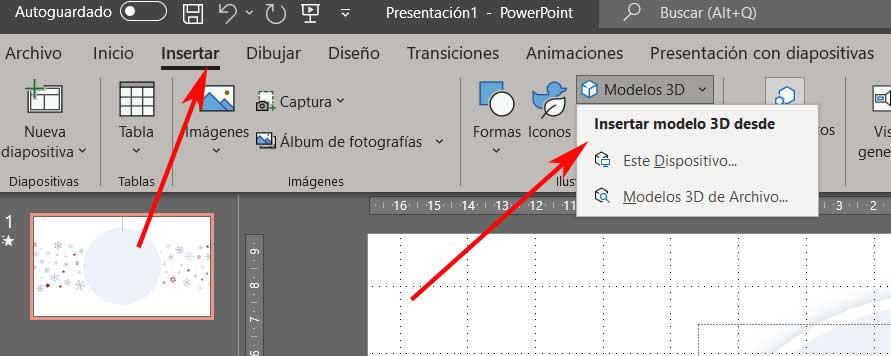
In het bijzonder vinden we een optie genaamd Dit apparaat , naast een ander 3D-modellen bestand . Het moet gezegd dat het eerste voorstel ons in staat stelt een bestand van dit type te selecteren dat op onze schijven is opgeslagen.
Vervolgens wordt het ingevoegd in de bijbehorende dia waarin we ons bevinden en kunnen we het naar wens verplaatsen of vergroten of verkleinen. Maar in het geval dat we geen 3D-object hebben, biedt Microsoft ons zelf wat aan van zijn eigen ontwerpen, zodat we ze kunnen gebruiken . Veel gebruikers zullen deze bibliotheek die de softwaregigant ons biedt zeker waarderen.
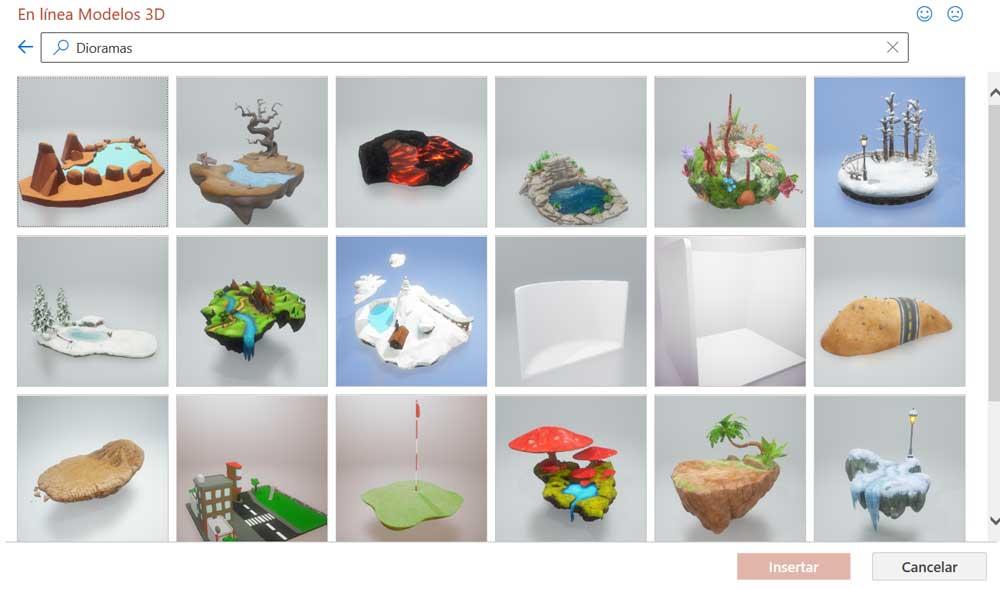
Op het scherm vinden we zelfs een flink aantal categorieën die de 3D-modellen bevatten die ons in dit geval interesseren. We hoeven dus alleen degene te kiezen die ons het meest interesseert om deze te gebruiken in ons multimediapresentatieproject. We hebben ook de mogelijkheid om dit object te vergroten of te verkleinen nadat het aan de dia is toegevoegd.